Come combinare le funzioni se e and in excel?
Come ti ho detto, combinando IF con altre funzioni puoi aumentarne i poteri. La funzione AND è una delle funzioni più utili da combinare con la funzione SE.
Mentre combini le funzioni IF e OR per testare più condizioni. Allo stesso modo è possibile combinare le funzioni IF e AND.
C’è una leggera differenza nell’uso delle funzioni OR e AND con IF. In questo articolo imparerai come combinare le funzioni IF e AND e imparerai anche perché dobbiamo combinarle entrambe.
Introduzione rapida
Entrambe queste funzioni sono utili ma utilizzandole insieme puoi risolvere alcuni problemi del mondo reale. Ecco una breve introduzione ad entrambi.
- Funzione SE : per testare una condizione e restituire un valore specifico se questa condizione è vera o un altro valore specifico se questa condizione è falsa.
- Funzione AND : per testare più condizioni. Se tutte le condizioni sono vere restituirà vero e se una qualsiasi delle condizioni è falsa restituirà falso.
Perché questo è importante?
- Puoi testare più condizioni con la funzione SE.
- Restituirà un valore specifico se tutte le condizioni sono vere.
- Oppure restituirà un altro valore specifico se una qualsiasi delle condizioni è falsa.
Come funzionano le funzioni IF e AND?
Per combinare le funzioni SE e AND, sostituisci semplicemente l’argomento test_logico nella funzione SE con la funzione AND. Utilizzando la funzione AND è possibile specificare più condizioni.
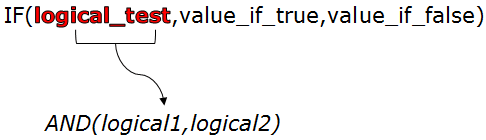
Ora la funzione AND testerà tutte le tue condizioni qui. Se tutte le condizioni sono vere, la funzione AND restituirà vero e la funzione SE restituirà il valore specificato per vero.
Inoltre, se una qualsiasi delle condizioni è falsa, la funzione AND restituirà falso e la funzione SE restituirà il valore specificato per falso. Lascia che ti mostri un esempio concreto.
Esempi
Qui ho un foglio dei voti degli studenti. E voglio aggiungere alcune note al foglio.
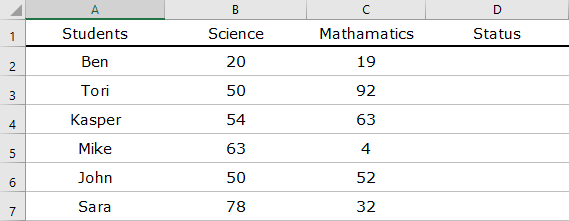
Se uno studente supera entrambe le materie con 40 punti o più, lo stato deve essere “Superato”. E, se uno studente ha meno di 40 punti in entrambe le materie o anche in una materia, lo stato dovrebbe essere “Fail”. La formula sarà.
=IF(AND(B2>=40,C2>=40),"Pass","Fail")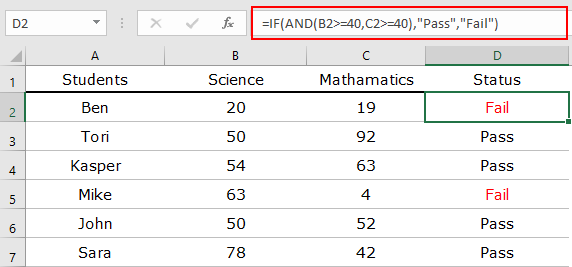
Nella formula sopra, se c’è un valore maggiore o uguale a 40 in una qualsiasi delle celle (B2 e C2), la funzione AND restituirà vero e IF restituirà il valore “Pass”. Ciò significa che se uno studente supera entrambe le materie, le supererà.
Ma, se entrambe le celle hanno un valore inferiore a 40, AND restituirà false e IF restituirà il valore “Fail”. Se uno studente fallisce in una qualsiasi delle materie, fallirà.